
En af de bedste funktioner i det nye Apple TV (4. gen) er ikke helt oplagt - du kan parre et sæt Bluetooth-hovedtelefoner med det til helt stille tv! Det er imidlertid ikke meget intuitivt, så vi har samlet en guide til at vise dig, hvordan du tilslutter Bluetooth-hovedtelefoner til dit Apple TV.
Trådløse hovedtelefoner, selv dem der er målrettet eksplicit på tv-overvågere, har eksisteret i nogen tid nu. Populær hos alle, der kan lide at se fjernsyn om natten, når deres børn eller ægtefælle er gået i seng, har de altid været noget af en hård sælge - for det meste takket være den bugse parring af en sender (tilsluttet fjernsynet) og en modtager (dine hovedtelefoner).

Og selv da fungerer de kun, hvis du har den rigtige jack på bagsiden af dit fjernsyn. Hvis du ikke gør det, skal du typisk være en dyr forstærker eller modtager. Det er ændret med den nyeste generation af Apple TV.
Dette Apple TV er ikke det første system, der giver dig mulighed for at lytte til indhold via hovedtelefoner - der har været forskellig grad af støtte til hovedtelefoner med den nyeste Rokus, PS4 og Xbox One. I modsætning til disse systemer vil Apple TV imidlertid arbejde med næsten alle trådløse Bluetooth-hovedtelefoner på markedet.
Det kan være indlysende, men for at dette skal fungere, skal du bruge det nyeste Apple TV (4. generation - 2015 model). Enten 32GB eller 64GB modellen vil fungere fint. Derudover skal du bruge et par Bluetooth-hovedtelefoner, som kan være ørepropper, on-ear eller over-øret-enheder.
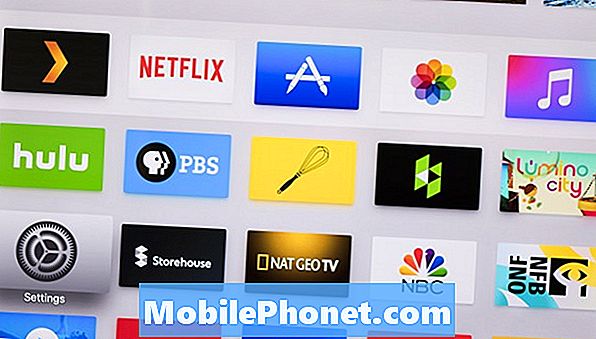
Ligesom enhver anden iOS-enhed (okay, det kører teknisk en specialiseret variant kendt som tvOS), Apple TV har en Settings-app. Brug pegepladen på din ATV-fjernbetjening til at navigere til smartboksens Indstillinger-app. Tryk på den for at åbne Indstillinger.
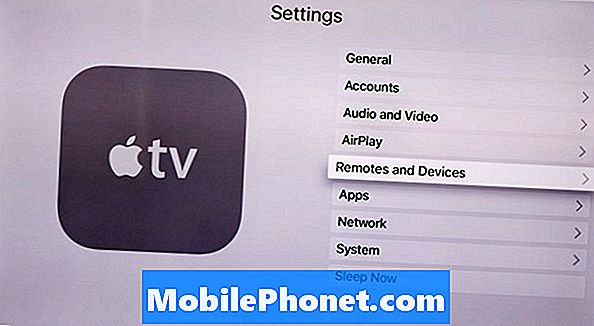
Når du er inde i appen Indstillinger, vil du svinge ned, indtil du finder fjernbetjeninger og enheder. Denne menu er, hvor du kan tilpasse dine Apple TVs fjernbetjeningsindstillinger, som om hvor hurtigt svejsning over tastaturet sender dit fokus på tværs af skærmen.

Når du er i menuen Fjernbetjeninger og enheder, har du en ny liste over muligheder. Ud over at parre nye fjernbetjeninger til din ATV, vil der være et afsnit, der læser Bluetooth - det er her du skal bruge for at forbinde dine Bluetooth-hovedtelefoner til Apple TV.

På Bluetooth-skærmen vil der være en liste over enheder, du tidligere har parret til Apple TV. Hvis du ikke har parret noget endnu, er det eneste, du vil se, en liste over din ATVs fjernbetjening (det fungerer via Bluetooth for at styre Apple TV, ikke IR som tidligere generationer).
Det næste trin er at sende din Bluetooth-lydenhed (hovedtelefoner, højttalere, uanset hvad det er, du forsøger at oprette forbindelse til) i parringstilstanden. Dette er en tilstand, hvor dine hovedtelefoner vil sende en særlig "Hej! Jeg vil forbinde! "Signal til enhver enhed i rummet. Dit Apple TV vil høre dette signal, og navnet på dine hovedtelefoner (sandsynligvis mærket eller modelnavnet) vises i listen under "Andre enheder." Skub bare ned, indtil det er markeret, og tryk på pegefeltet for at vælge det.

Det er alt hvad du skal gøre for at forbinde. Hvis du kun bruger dine hovedtelefoner til Apple TV, så forbinder de automatisk hver gang du tænder dem på fremtiden. Hvis du skifter dem rundt og bruger dem med andre enheder som din iPhone eller laptop, kan de dog ikke.
Hvis det sker for dig, skal du bare gentage ovenstående trin - undtagen denne gang vil du se navnet på dine hovedtelefoner under "Mine enheder". Vælg bare og klik på det, og du vil se denne skærm ovenfor, hvor du kan oprette forbindelse eller slet (glem) din enhed helt (hvis du "glemmer" den, kan du altid genoprette den: intet er permanent, her).
Som standard læser Apple TV, hvilken type tv du har tilsluttet det via HDMI-kablet (der er begrænset information, der bevæger sig begge veje langs videokabler). Det bestemmer, hvilke koder der skal sendes til din fjernbetjening, og inden for få sekunder kan du tilslutte din ATV-fjernbetjening til dit tv og styre de forskellige lydstyrkeindstillinger.

Når du har tilsluttet et sæt Bluetooth-hovedtelefoner, vil fjernbetjeningens lydstyrkeknapper styre lydstyrken på dine hovedtelefoner i stedet for dit fjernsyn. Da du ikke længere ser fjernsynets lydstyrke, vises der en lille i øverste højre hjørne af Apple TV-skærmen, så du ved, hvor du er med hensyn til lydstyrken.
Og det er det! Bemærk: Du kan faktisk have flere Bluetooth-hovedtelefoner, headset og højttalere "parret" (angivet under "Mine enheder") ad gangen, men kun en af dem kan være aktiv - du kan skifte mellem dem efter ovenstående trin. En ting at passe på er, at du kun kan have en Bluetooth-controller og en Bluetooth-lydenheder på og arbejder på samme tid. Normalt kan den fjerde gen ATV understøtte swo separate Bluetooth-controllere (så du kan spille head-to-head i et spil eller noget) - men hvis du også skal bruge Bluetooth-lyd, vil du være nede til kun en.


